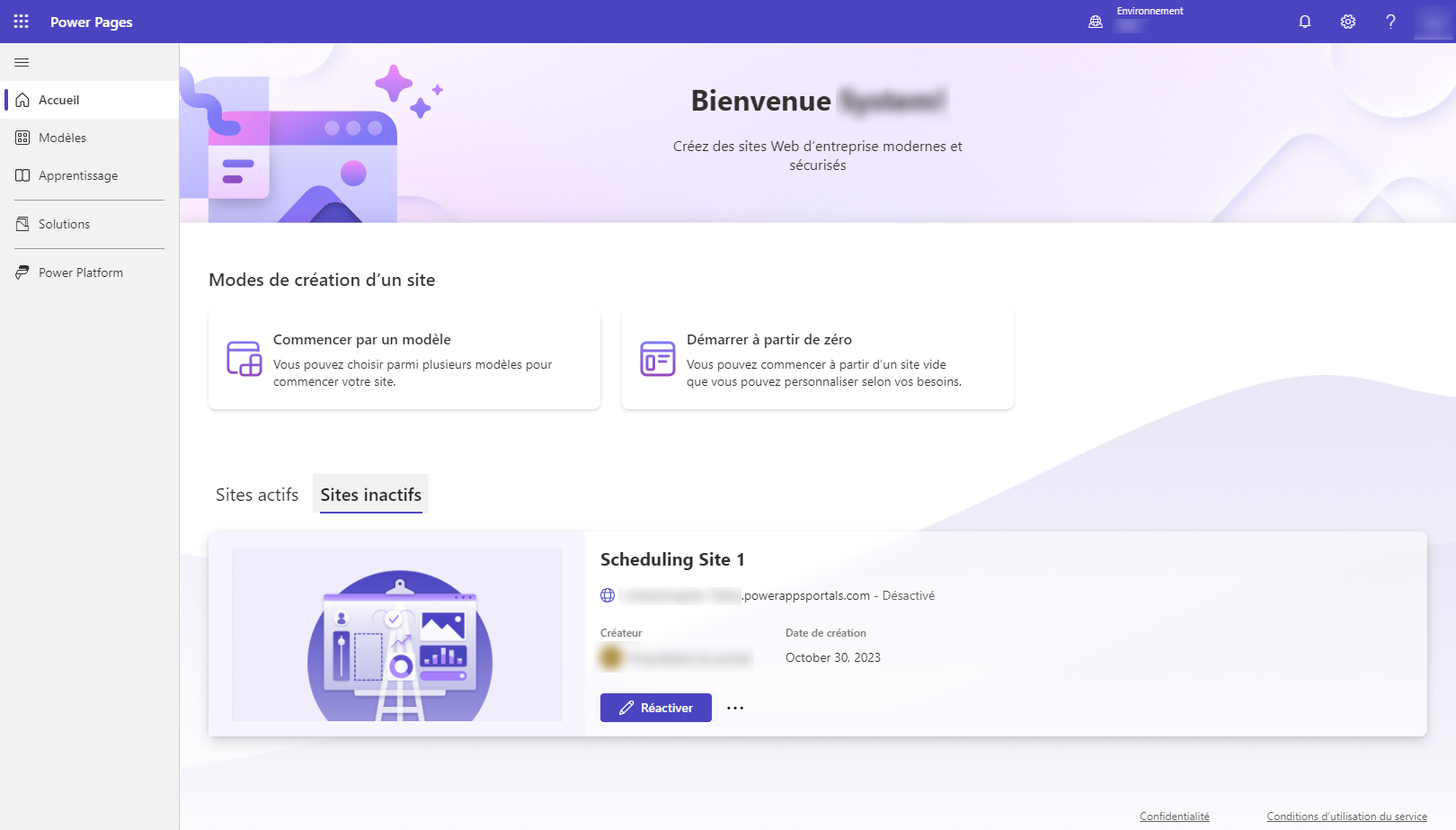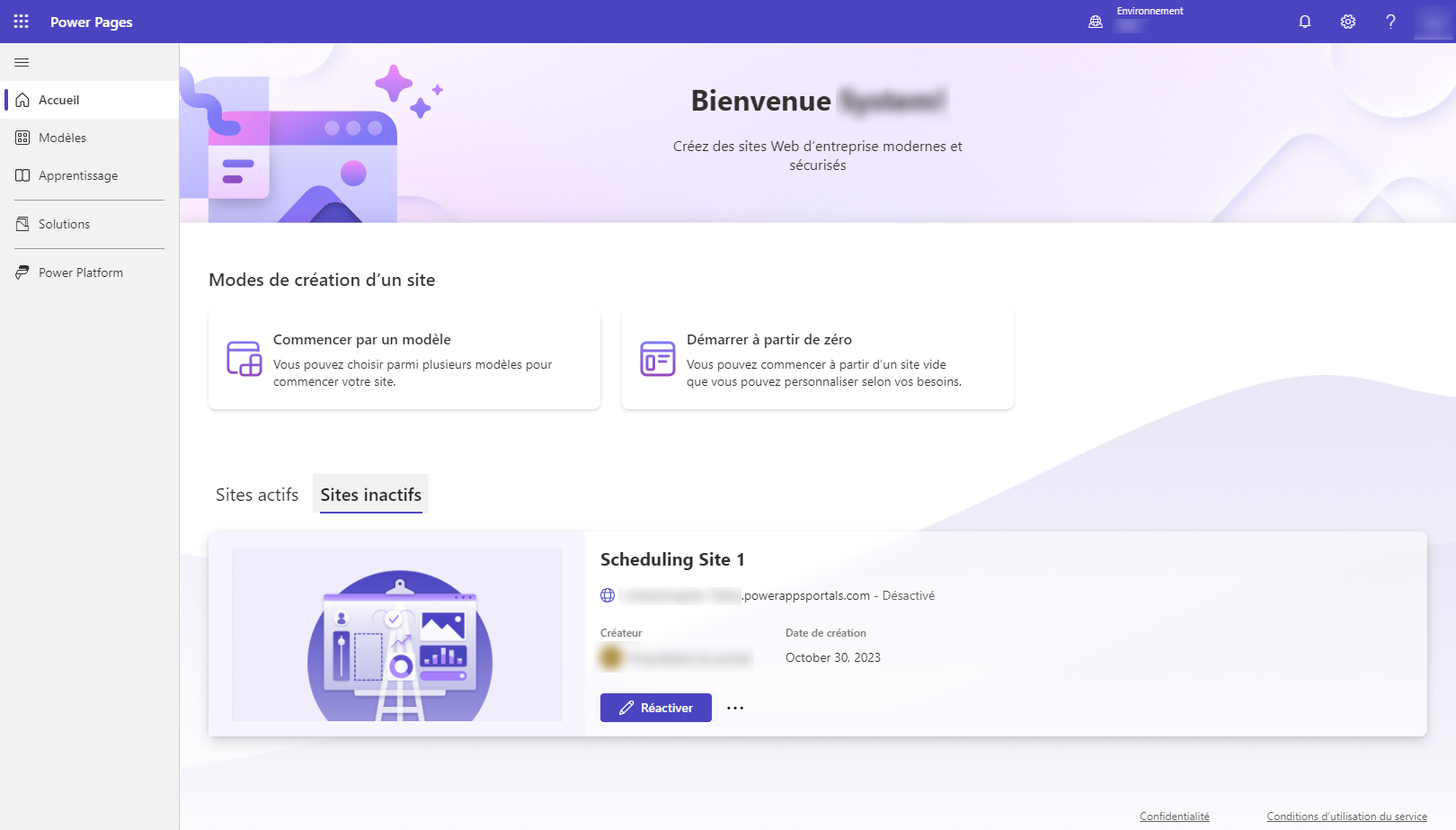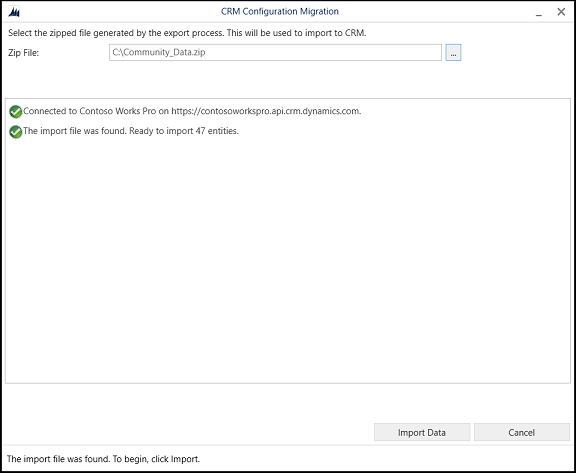Le développement du site web Power Pages comporte plusieurs configurations et personnalisations pour obtenir une expérience souhaitée pour les utilisateurs finaux du site web.
Une fois le développement ou la configuration de votre instance de site web terminés, vous pouvez migrer votre dernière configuration de site web, de votre environnement de développement vers des environnements de test ou de production.
La migration implique l’exportation de vos données de configuration existantes depuis l’environnement Microsoft Dataverse source, et leur importation dans l’environnement Dataverse cible.
Préparer l’environnement cible
Vous devez préparer l’environnement cible si vous utilisez le modèle de données standard. Un environnement utilisant le modèle de données amélioré ne nécessitera pas ces étapes et vous pouvez procéder au transfert de la configuration du site web.
Note
- Préparer l’environnement cible est un processus ponctuel. Vous devez approvisionner un nouveau site web afin d’installer les solutions Power Pages gérées sur Dataverse et de configurer l’application web Power Pages. Le processus installe également les métadonnées du site web par défaut qui sont remplacées par les métadonnées du site web de votre environnement source.
- Assurez-vous que la taille maximale des pièces jointes de l’environnement cible est définie sur une taille identique ou supérieure à celle de votre environnement source.
- La taille maximale des fichiers pouvant être chargés est déterminée par le paramètre Taille de fichier maximale dans l’onglet e-mail des paramètres système dans la boîte de dialogue des paramètres du système d’environnement.
- Notez la différence entre les sites Web de développeur, d’évaluation et de production et les environnements de développeur, d’évaluation, de bac à sable et de production.
- Vous pouvez migrer un site Web d’évaluation, de développement ou de production vers un autre site Web d’évaluation, de développement ou de production dans le même environnement ou dans un autre environnement. Un site web de production doit être approvisionné dans un environnement de bac à sable ou de production.
Approvisionnez un nouveau site web dans votre environnement cible. Utilisez le même modèle de site web comme vous l’avez approvisionné sur votre environnement source. Par exemple, si vous avez approvisionné un site avec le modèle client en libre-service Dynamics 365 sur votre environnement source, approvisionnez le site avec le client en libre-service Dynamics 365 sur votre environnement cible.
Sur l’environnement cible, avec l’application de gestion des portails, supprimez l’enregistrement de site Web récemment créé. Cela supprime les données de configuration du site web par défaut de l’environnement cible.

Sur l’environnement cible, dans Power Apps, supprimez l’application de portail. Cela supprime le site web actuellement configuré pour afficher le site par défaut.
Nonte
Ne supprimez pas l’application de gestion du portail !

Transférer la configuration du site web vers l’environnement cible
Transférez les métadonnées du site depuis l’environnement source en utilisant Power Platform CLI, Configuration Migration Tool ou en utilisant les solutions.
Réactivation du site sur l’environnement cible
Une fois que le site web a été transféré vers l’environnement cible, vous devez réactiver le site web.
Dans l’environnement cible, sur l’écran d’accueil Power Pages, sélectionnez Sites inactifs. Vous devriez voir le site web que vous avez migré dans l’environnement.
Sélectionnez Réactiver.
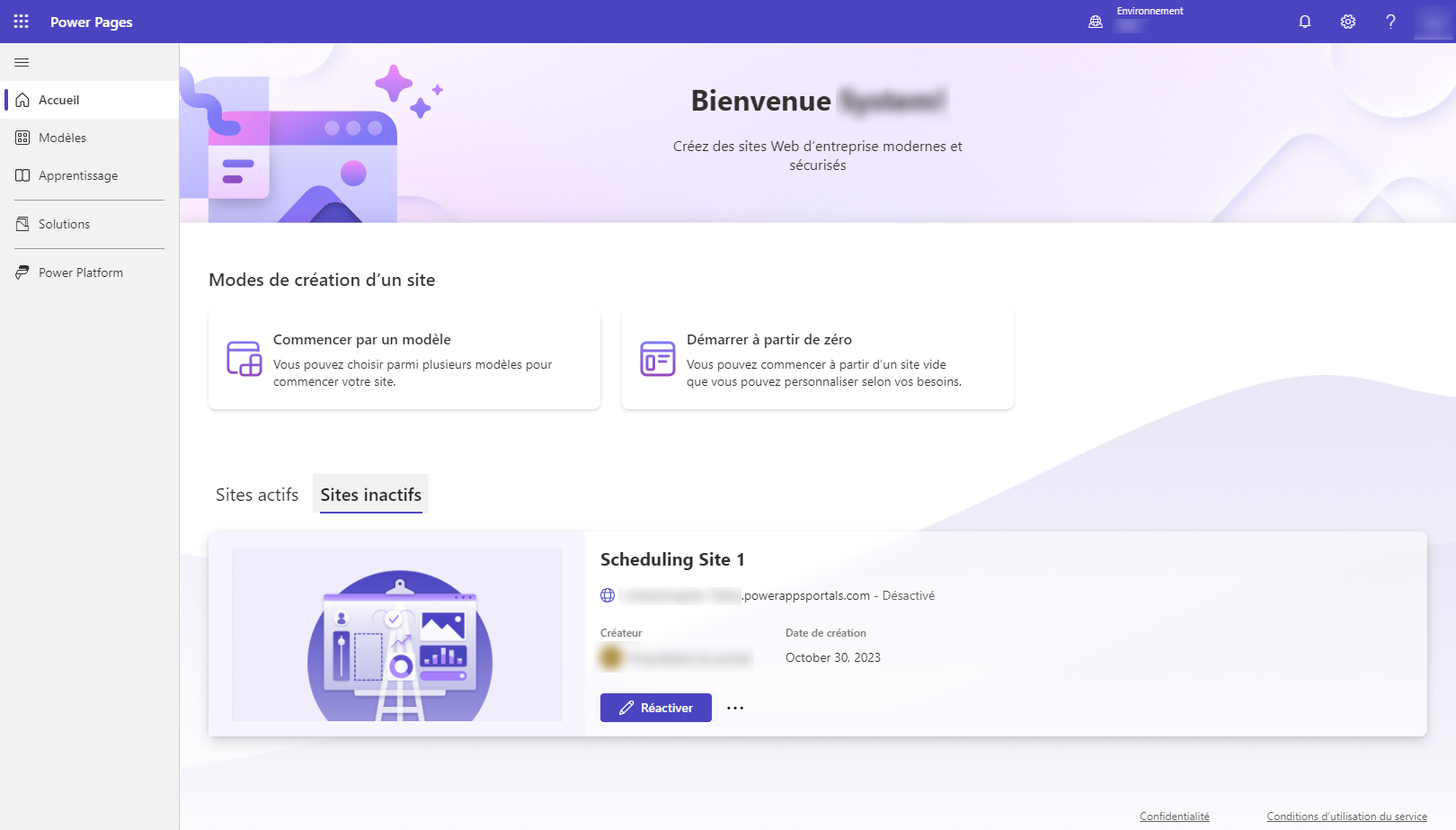
Vous pouvez spécifier le nom du Site web réactivé et sélectionner Créer une adresse web ou laisser les valeurs par défaut.
Cliquez sur Terminé.
Les mises à jour du site web à partir de l’environnement source doivent être reflétées dans ce nouvel environnement cible. À l’avenir, vous devrez pouvoir transférer la configuration de vos environnements source vers cible en transférant les données de configuration du site web.
Note
Un site web apparaissant dans la liste des Sites inactifs de la page d’accueil Power Pages apparaît dans la liste des Sites web actifs de l’Application de gestion du portail.
Microsoft Power Platform CLI offre de nombreuses fonctionnalités spécifiques à Power Pages. Ces commandes vous permettent de télécharger la configuration du site à partir d’un environnement source et de la transférer vers un environnement cible. Ces commandes peuvent également être intégrées à vos processus ALM.
Créez des profils d’authentification Power Platform CLI pour vous connecter à la fois à vos environnements source et cible. Vous pouvez leur donner un nom pour identifier facilement les environnements cible et source.
pac auth create --name [name] --url [environment url]
Exemple
pac auth create --name PORTALDEV --url https://contoso-org.crm.dynamics.com
Lorsque les profils d’authentification sont créés, ils ont un index associé qui peut être déterminé à l’aide de la commande de liste.
pac auth list

Sélectionnez le profil d’authentification Power Platform CLI connecté à l’environnement source.
pac auth select --index [source environment index]
Exemple
pac auth select --index 1
Déterminez l’ID de site Web pour le site source.
pac pages list

Téléchargez les données de configuration du site web vers votre poste de travail local. Utilisez le groupe d’options --overwrite sur true si vous avez déjà téléchargé la configuration du site web sur le même chemin.
pac pages download --path [path] --webSiteId [website id]
Exemple
pac pages download --path c:\paportals\ --webSiteId db9db518-ea5c-ec11-8f8f-00224804e6cd
Sélectionnez le profil d’authentification Power Platform CLI connecté à l’environnement cible.
pac auth select --index [target environment index]
Exemple
pac auth select --index 2
Téléchargez les données de configuration du site web vers l’environnement cible.
pac pages upload --path [path]
Exemple
pac pages upload --path "C:\paportals\portaldev"
Nonte
- L’outil Power Platform CLI ne migre pas les tables Dataverse ni le schéma de table. La migration peut échouer avec des éléments manquants tels que des tables et des champs lorsque les données de configuration ne correspondent pas au schéma sélectionné.
- Lors de l’importation, assurez-vous que l’environnement de destination contient le même type de modèle de site web déjà installé avec toutes les autres personnalisations telles que des tables, des champs, des formulaires ou des vues importées séparément en tant que solutions.
Pour exporter des données de configuration, vous devez utiliser l’outil Migration de configuration et un fichier de schéma de configuration de site web spécifique. Pour plus d’informations sur cet outil, voir Gérer des données de configuration.
Note
- Nous vous recommandons d’utiliser la dernière version de l’outil Migration de configuration. L’outil Migration de configuration est téléchargeable depuis NuGet. Pour plus d’informations sur le téléchargement de l’outil : Télécharger des outils à partir de NuGet.
- La version minimale de solution des sites web pris en charge par les fichiers de schémas pour la migration de la configuration est 8.4.0.275. Toutefois, il est recommandé d’utiliser la dernière version de la solution.
- Les organisations source et de destination doivent avoir la même langue par défaut pour que la migration fonctionne correctement.
Les fichiers de schéma sont disponibles pour les types de site web suivants :
Les fichiers de schéma par défaut contiennent des informations sur toutes les tables de site web, relations et définitions d’unicité pour chaque entité. Plus d’informations : Exporter des données de configuration de site web
Après l’exportation des données de configuration, vous devez les importer vers l’environnement cible. Plus d’informations : Importer des données de configuration de site web
Note
- L’outil Migration de la configuration utilise un schéma pour exporter et importer des données de configuration. L’outil ne migre pas les tables Dataverse ni le schéma de table. La migration peut échouer avec des éléments manquants tels que des tables et des champs lorsque les données de configuration ne correspondent pas au schéma sélectionné.
- Lors de l’exportation, assurez-vous que l’environnement source contient des tables de site web comme spécifié dans le fichier de schéma de l’outil de migration de configuration. Vous pouvez toujours modifier les fichiers de schéma pour ajouter, supprimer et modifier des tables et des attributs et migrer un sous-ensemble de données de configuration.
- Lors de l’importation, assurez-vous que l’environnement de destination contient le même type de site web déjà installé avec toutes les autres personnalisations telles que des tables, des champs, des formulaires ou des vues importées séparément en tant que solutions.
Exporter les données de configuration du site web
Vous pouvez exporter des données de configuration du site web depuis un système source à l’aide de fichiers de schéma de données de configuration spécifiques au site web.
Téléchargez l’outil Migration de configuration et extrayez son contenu dans le dossier souhaité.
Téléchargez le fichier du schéma de configuration du site web en utilisant les liens fournis précédemment pour votre type de modèle de site web.
Double-sélectionnez le fichier DataMigrationUtility.exe dans le dossier <your_folder>\Tools\ConfigurationMigration pour exécuter l’outil Migration de configuration, puis choisissez Exporter les données dans l’écran principal et sélectionnez Continuer.
Dans l’écran Connexion, entrez les informations d’authentification pour vous connecter à l’environnement Dataverse à partir duquel vous voulez exporter les données. S’il y a plusieurs organisations sur l’environnement Dataverse à partir duquel vous exportez les données, cochez la case Afficher la liste des organisations disponibles, puis sélectionnez Connexion.
S’il y a plusieurs organisations et si vous avez activé la case à cocher Afficher la liste des organisations disponibles à l’étape précédente, l’écran suivant vous permet de choisir l’organisation à laquelle vous voulez vous connecter. Sélectionnez un environnement Dataverse auquel se connecter.
Nonte
Si vous n’avez pas plusieurs organisations, cet écran ne s’affiche pas.
Dans Fichier de schéma, recherchez et sélectionnez le fichier de schéma de configuration spécifique au site web à utiliser pour l’exportation des données.
Dans le fichier Enregistrer dans le fichier de données, spécifiez le nom et l’emplacement du fichier de données à exporter.
Sélectionnez Exporter les données. L’écran affiche l’état d’avancement de l’exportation et l’emplacement du fichier exporté en bas de l’écran, une fois l’exportation terminée.
Sélectionnez Quitter pour fermer l’outil.
Importer les données de configuration du site web
Exécutez l’outil Migration de configuration et choisissez Importer les données dans l’écran principal, puis sélectionnez Continuer.
Dans l’écran Connexion, entrez les informations d’authentification pour vous connecter à l’environnement Dataverse à partir duquel vous voulez exporter les données. S’il y a plusieurs organisations sur l’environnement Dataverse à partir duquel vous exportez les données, cochez la case Afficher la liste des organisations disponibles, puis sélectionnez Connexion.
S’il y a plusieurs organisations et si vous avez activé la case à cocher Afficher la liste des organisations disponibles à l’étape précédente, l’écran suivant vous permet de choisir l’organisation à laquelle vous voulez vous connecter. Sélectionnez un environnement Dataverse auquel se connecter.
Nonte
- Si vous n’avez pas plusieurs organisations, cet écran ne s’affiche pas.
- Vérifiez que la solution de portail est déjà installée pour l’organisation vers laquelle vous envisagez d’importer les configurations.
L’écran suivant vous invite à fournir le fichier de données (.zip) à importer. Accédez au fichier de données, sélectionnez-le, puis sélectionnez Importer les données.
L’écran suivant affiche le statut d’importation de vos enregistrements. L’importation des données s’effectue en plusieurs temps. Les données de base sont importées d’abord et les données connexes sont mises en file d’attente. Les données connexes dans les phases successives, afin de gérer les dépendances ou liaisons de données. Cette action garantit une importation précise et cohérente des données.
Sélectionnez Quitter pour fermer l’outil.
Créer un site web à l’aide de données migrées
Si le processus de migration met à jour un site web existant, les mises à jour doivent maintenant être visibles dans l’environnement cible.
Si la migration concerne un nouveau site web, le site web migré est répertorié dans l’onglet Sites inactifs de la page d’accueil Power Pages.
Dans l’environnement cible, sur l’écran d’accueil Power Pages, sélectionnez Sites inactifs. Vous devriez voir le site web que vous avez migré dans l’environnement.
Sélectionnez Réactiver.
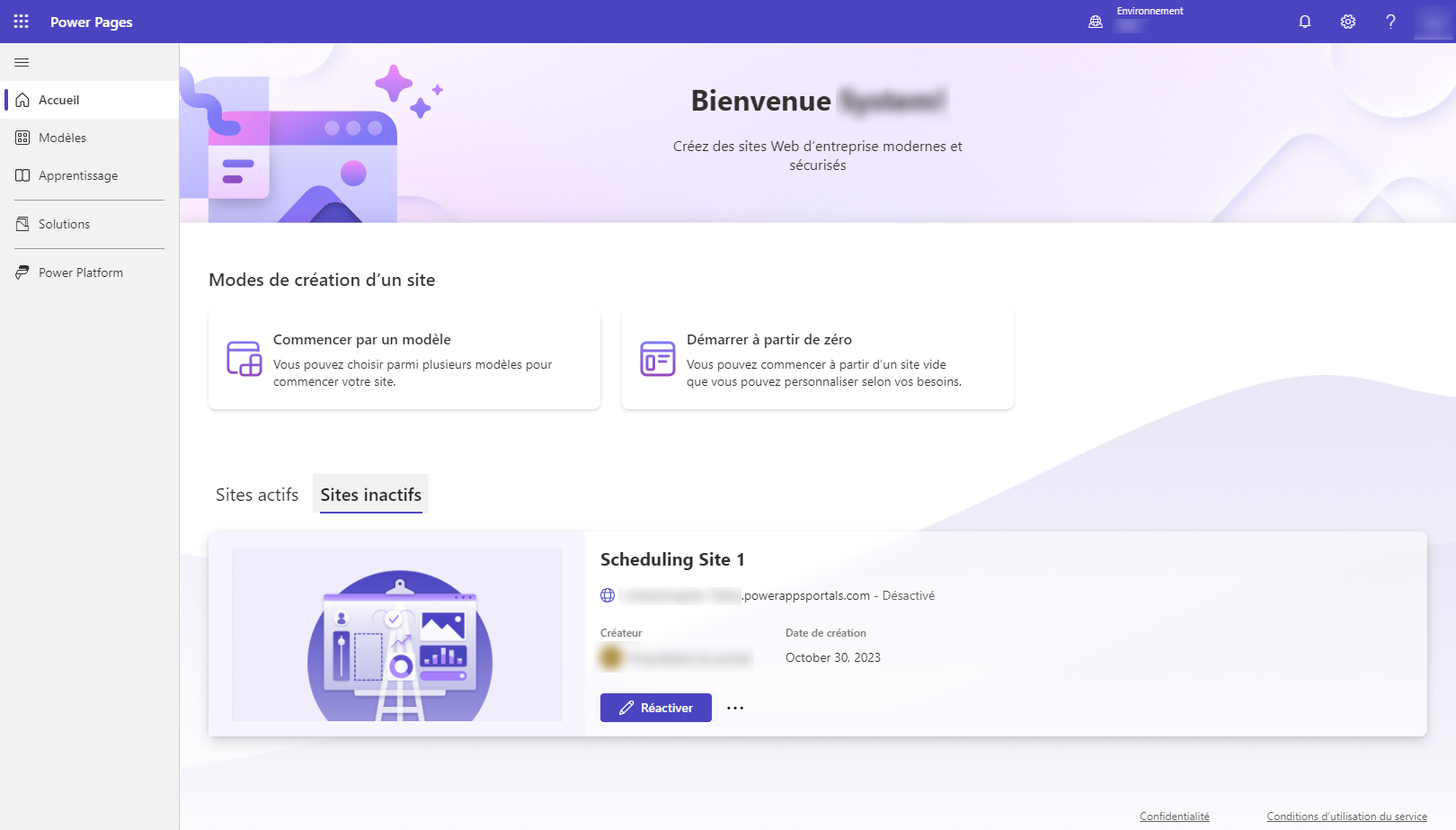
Vous pouvez spécifier le nom du Site web réactivé et sélectionner Créer une adresse web ou laisser les valeurs par défaut.
Cliquez sur Terminé.
Migration de client à client
PowerPaqes ne prend pas en charge la migration client vers client. Pour migrer un site web d’un client à un autre, vous devez suivre ces étapes :
Réinitialisez votre site web dans le client source.
Approvisionnez un nouveau site web dans un environnement.
Migrez les configurations et les personnalisations du site web à l’aide de la procédure indiquée précédemment dans cet article.
Voir aussi